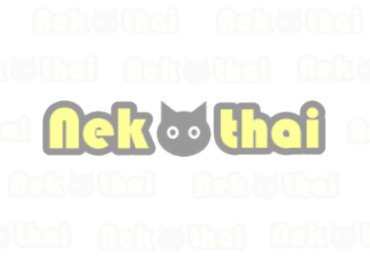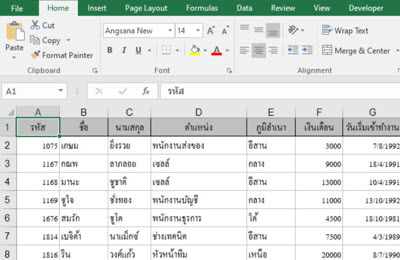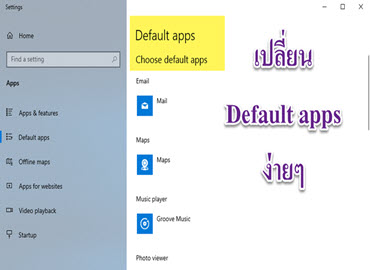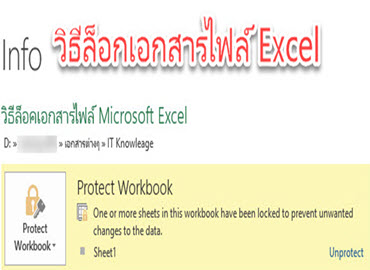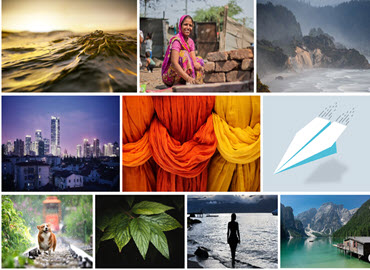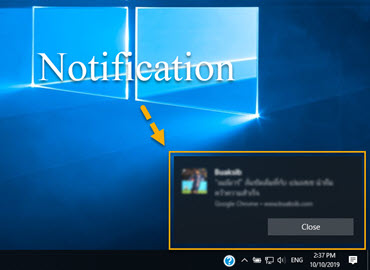วิธีการพิมพ์บนกระดาษทั้งสองด้านใน Microsoft Word

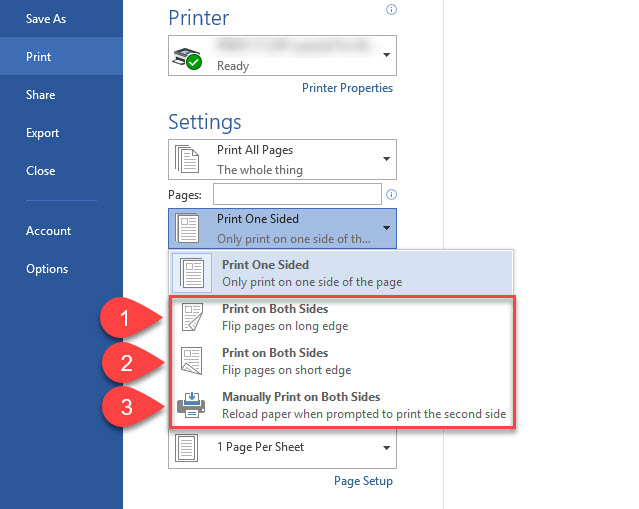
หมายเหตุ:
-
ถ้าเครื่องถ่ายเอกสารสนับสนุนการถ่ายเอกสารสองด้านจะทำให้สนับสนุนการพิมพ์แบบสองด้านอัตโนมัติ
ถ้าเครื่องพิมพ์ของคุณไม่สนับสนุนการพิมพ์แบบสองด้านโดยอัตโนมัติ คุณมีทางเลือกอีกสองทาง คุณสามารถพิมพ์แบบสองด้านด้วยตนเอง หรือพิมพ์หน้าคู่และหน้าคี่แยกต่างหาก
พิมพ์แบบสองด้านด้วยตนเอง
ถ้าเครื่องพิมพ์ของคุณไม่สนับสนุนการพิมพ์แบบสองด้านอัตโนมัติ คุณก็สามารถพิมพ์หน้ากระดาษทั้งหมดที่ปรากฏบนกระดาษด้านเดียว แล้วเมื่อได้รับพร้อมท์จึงพลิกกองเอกสารเพื่อใส่กระดาษลงในเครื่องพิมพ์อีกครั้ง
ใน Word ให้ทำดังต่อไปนี้...
-
คลิกแท็บ ไฟล์
-
คลิก พิมพ์
-
ใต้ การตั้งค่า ให้คลิก พิมพ์ด้านเดียว แล้วคลิก พิมพ์ทั้งสองด้านด้วยตนเอง
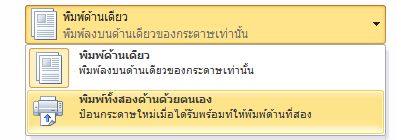
เมื่อคุณพิมพ์ Word จะพร้อมท์ให้คุณพลิกกองเอกสารเพื่อใส่กระดาษลงในเครื่องพิมพ์อีกครั้ง
หมายเหตุ: เมื่อคุณพิมพ์โดยมีเลือกที่จะพิมพ์แบบสองด้านด้วยตนเอง คุณอาจต้องการพิมพ์ทดสอบเพื่อดูวิธีใส่กระดาษที่ถูกต้องสำหรับเครื่องพิมพ์ที่คุณกำลังใช้
พิมพ์หน้าคู่และหน้าคี่
คุณยังสามารถทำตามขั้นตอนต่อไปเพื่อพิมพ์ทั้งสองด้าน:
-
คลิกแท็บ ไฟล์
-
คลิก พิมพ์
-
ภายใต้ การตั้งค่า ให้คลิก พิมพ์ทุกหน้า ใกล้ส่วนท้ายของแกลเลอรี ให้คลิก พิมพ์เฉพาะหน้าคี่
-
คลิกปุ่ม พิมพ์ ที่ด้านบนของแกลเลอรี
-
หลังจากที่พิมพ์หน้าคี่แล้ว ให้พลิกกองเอกสาร แล้วดูที่ใต้ การตั้งค่า ให้คลิก พิมพ์หน้าทั้งหมด ที่ส่วนท้ายของแกลเลอรี ให้คลิก พิมพ์เฉพาะหน้าคู่
-
คลิกปุ่ม พิมพ์ ที่ด้านบนของแกลเลอรี
หมายเหตุ: เพื่อให้แน่ใจว่าพิมพ์หน้าต่างๆ ในลำดับที่ถูกต้องแล้วเมื่อพิมพ์หน้าคู่หรือหน้าคี่ ให้คลิก ไฟล์ตัวเลือกขั้นสูง และภายใต้ พิมพ์ ให้คลิก พิมพ์ด้านหน้ากระดาษสำหรับการพิมพ์แบบสองด้าน หรือ พิมพ์ด้านหลังกระดาษสำหรับการพิมพ์แบบสองด้าน